视频非常适合提高网站上的用户参与度。然而,嵌入视频的一个缺点是它会减慢您的网站速度。在本文中,我们将向您展示如何在 WordPress 中添加视频延迟加载并提高页面速度。
视频延迟加载如何工作?

想知道延迟加载到底是什么,它是如何工作的?
当您在网站上嵌入视频时,您会添加需要加载的其他外部脚本和文件。由于需要加载更多内容,您的网站加载速度会变慢。
视频延迟加载用可点击的预览图像替换了嵌入的 Youtube 和 Vimeo 视频。当访问者单击图像时,它会加载并播放视频。
由于图像的大小比视频小得多,因此延迟加载技术显着提高了页面速度。
现在您已经了解了优点,让我们看看如何在 WordPress 中延迟加载 YouTube 和 Vimeo 视频。
视频教程
https://www.youtube.com/embed/iHKrpANMW_E?version=3&rel=0&fs=1&showsearch=0&showinfo=1&iv_load_policy=1&wmode=transparent订阅 WPBeginner
https://www.youtube.com/subscribe_embed?usegapi=1&channel=wpbeginner&layout=default&count=default&origin=https%3A%2F%2Fwpbeginner.com&gsrc=3p&ic=1&jsh=m%3B%2F_%2Fscs%2Fapps-static%2F_%2Fjs%2Fk%3Doz.gapi.en.vQiXRrxCe40.O%2Fam%3DAQ%2Fd%3D1%2Frs%3DAGLTcCMBxIGVyXSdvvcs43a64yHt_P7dfg%2Fm%3D__features__#_methods=onPlusOne%2C_ready%2C_close%2C_open%2C_resizeMe%2C_renderstart%2Concircled%2Cdrefresh%2Cerefresh&id=I0_1448178294715&parent=https%3A%2F%2Fwpbeginner.com
如果您不喜欢该视频或需要更多说明,请继续阅读。
如何在 WordPress 中为视频添加延迟加载
您需要做的第一件事是安装并激活视频延迟加载插件。
该插件开箱即用,您无需编辑任何延迟加载 jQuery 脚本或任何相关代码。
要查看延迟加载是否有效,您所需要做的就是查看包含 YouTube 或 Vimeo 视频的帖子或页面。您会注意到默认播放器被视频缩略图和播放按钮取代。
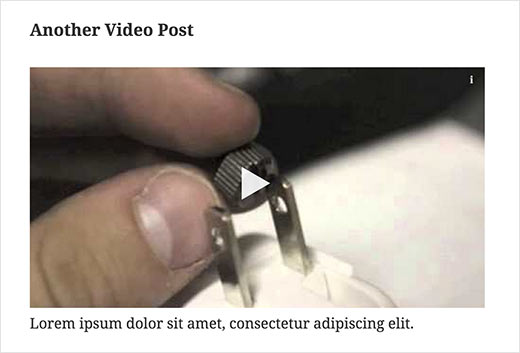
当您单击图像时,它将加载视频并播放。
加载视频时可能会有轻微的第二次(可忽略不计)延迟,因此请不要认为延迟加载不起作用。
尽管该插件开箱即用,但您仍然可以根据需要配置一些设置。
在帖子编辑器屏幕上,您可以选择 YouTube 视频嵌入的缩略图质量。
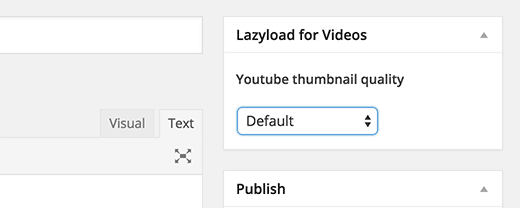
除了缩略图质量之外,如果您前往“设置”»“视频延迟加载”,还可以使用更多自定义选项。
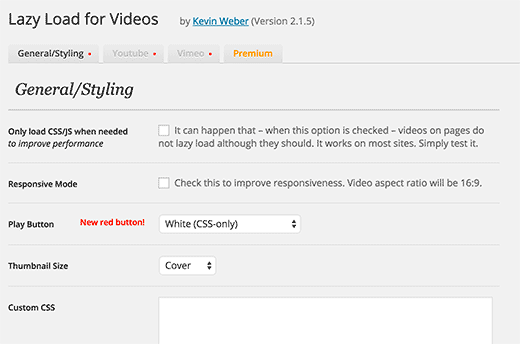
在常规设置选项卡上,您可以自定义视频缩略图的外观。您可以启用响应模式、选择播放按钮样式、使用自定义 CSS,甚至启用 schema.org 标记。
该插件支持 YouTube 和Vimeo。您可以通过单击相应的选项卡找到提供商特定的设置。
在 YouTube 选项卡上,您可以选择颜色、缩略图质量、禁用相关视频和注释等。您甚至可以禁用 YouTube 视频的延迟加载。
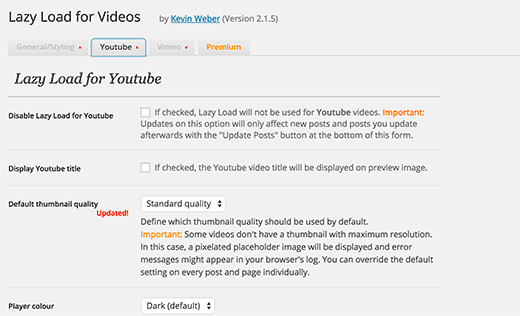
同样,在 Vimeo 设置选项卡上,您可以选择控制颜色、隐藏或显示视频标题以及禁用 Vimeo 视频的延迟加载。
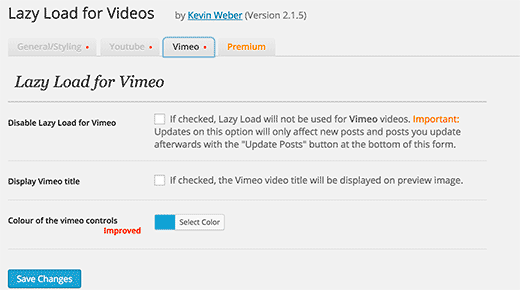
就这样。我们希望本文能帮助您在 WordPress 中添加视频延迟加载。
为了进一步提高网站速度,您需要使用 W3 Total Cache插件设置 WordPress CDN 解决方案。




